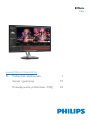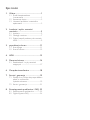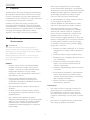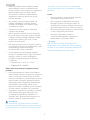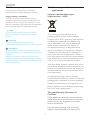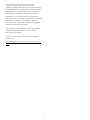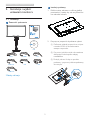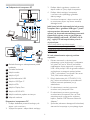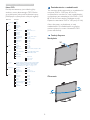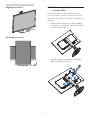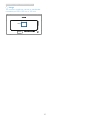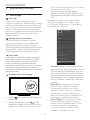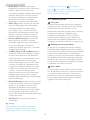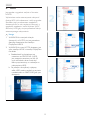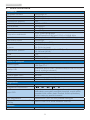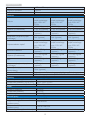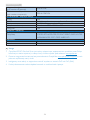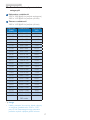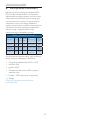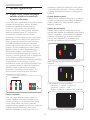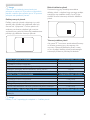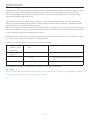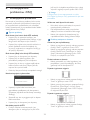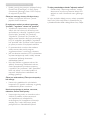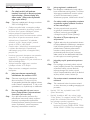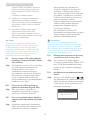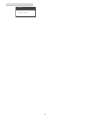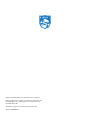Philips 328P6AUBREB/00 Instrukcja obsługi
- Kategoria
- Telewizory
- Typ
- Instrukcja obsługi
Niniejsza instrukcja jest również odpowiednia dla

Spis treści
1. Ważne .....................................................1
1.1 Środkibezpieczeństwa
ikonserwacja ...................................................1
1.2 Konwencjezapisu .........................................3
1.3 Usuwanieproduktuimateriałów
opakowania ......................................................3
2. Instalacja i wybór ustawień
monitora ................................................5
2.1 Instalacja .............................................................5
2.2 Obsługamonitora ........................................7
2.3 Zdejmijzespółpodstawydomontażu
VESA ....................................................................9
3. ptymalizacja obrazu ...........................11
3.1 SmartImage ...................................................11
3.2 SmartContrast .............................................12
4. HDR ......................................................13
5. Dane techniczne .................................14
5.1 Rozdzielczośćitrybyustawień
wstępnych ......................................................17
6. Zarządzanie zasilaniem ......................18
7. Serwis i gwarancja ..............................19
7.1 ZasadyrmyPhilipsdotyczącedefektu
pikseliwmonitorach
zpłaskimekranem .....................................19
7.2 Serwisigwarancja .....................................21
8. Rozwiązywanie problemów i FAQ .22
8.1 Rozwiązywanieproblemów .................22
8.2 OgólnepytaniaFAQ ................................24

1
1. Ważne
1. Ważne
Taelektronicznainstrukcjaobsługijestprzeznaczona
dlawszystkichużytkownikówmonitorarmyPhilips.
Prosimyozapoznaniesięzniąprzedrozpoczęciem
użytkowaniamonitora.Zawieraonaważneinformacje
iuwagidotyczącekorzystaniazmonitora.
ProduktrmyPhilipsjestobjętygwarancjąpod
warunkiemwłaściwejobsługiiużywaniagozgodnie
zprzeznaczeniemizwłaściwymiinstrukcjamiobsługi
orazpoprzedstawieniuoryginałufakturylubparagonu
kasowego,zawierającegodatęzakupu,nazwę
dostawcyorazmodelinumerseryjnyproduktu.
1.1 Środki bezpieczeństwa
i konserwacja
Ostrzeżenia
Używanieelementówsterowania,regulacjilub
innychprocedurniżte,któreopisanowniniejszej
dokumentacji,możespowodowaćporażenieprądem
i/lubzagrożeniamechaniczne.
Należyprzeczytaćteinstrukcjeistosowaćsiędo
nichpodczaspodłączaniaiużytkowaniamonitora
komputerowego.
Działanie
• Monitornależychronićprzedbezpośrednim
światłemsłonecznym,bardzosilnym,jasnym
światłemitrzymaćgozdalaodźródłaciepła.
Długotrwałaekspozycjanategorodzaju
środowisko,możespowodowaćrozbarwieniei
uszkodzeniemonitora.
• Należyusunąćjakiekolwiekobiekty,które
mogąblokowaćszczelinywentylacyjnelub
uniemożliwićprawidłowechłodzenieelementów
elektronicznychmonitora.
• Niewolnoblokowaćszczelinwentylacyjnych
obudowy.
• Podczasustawianiamonitoranależyupewnić
się,żezapewnionyjestłatwydostępdowtykii
gniazdazasilania.
• Jeślimonitorzostałwyłączonypoprzez
odłączeniekablazasilającegolubprzewoduprądu
stałego,wceluuzyskanianormalnegodziałania,
należyzaczekać6sekundprzedponownym
podłączeniemkablazasilającegolubprzewodu
prądustałego.
• Przezcałyczaseksploatacjimonitora,należy
używaćprzewodówzasilającychzcertyfikatem,
dostarczonychprzezfirmęPhilips.Brakprzewodu
zasilającegonależyzgłosićdolokalnegopunktu
serwisowego.(Sprawdźinformacjewczęści
Centruminformacjiopiekinadklientem)
• Wczasiedziałanianienależynarażaćmonitora
nasilnedrganialubuderzenia.
• Podczasdziałanialubprzenoszenianienależy
uderzaćlubdopuszczaćdoupadkumonitora.
• Zbytdługiepatrzenienaekranmonitora
możebyćprzyczynązmęczeniaoczu.Bardziej
zalecanejestrobieniekrótszychaczęstszych
przerwwpracyniżdłuższychirzadszych.Na
przykładprzerwatrwająca5–10minutpo
50–60minutachciągłegopatrzenianaekranjest
lepszymrozwiązaniemniż15-minutowaprzerwa
codwiegodziny.Poniższeczynnościpomogą
wuniknięciuzmęczeniaoczupodczasciągłego
korzystaniazmonitora:
• Patrzenienaobiektyznajdującesięwróżnych
odległościachpodługimczasiepatrzeniana
ekran.
• Świadomeczęstemruganiepodczaspracy.
• Zamknięcieoczuidelikatneobracanienimiw
celurozluźnienia.
• Ustawieniemonitorapododpowiednim
kąteminawysokościdostosowanejdo
wzrostuużytkownika.
• Ustawienieodpowiedniegopoziomujasności
ikontrastu.
• Dostosowanieoświetleniawpomieszczeniu
tak,abybyłozbliżonedojasnościekranu;
unikanieświatłajarzeniowegoipowierzchni
słaboodbijającychświatło.
• Wizytaulekarzapowystąpieniu
niepokojącychobjawów.
Konserwacja
• NienależynaciskaćzdużąsiłąnapanelLCD,
ponieważgrozitouszkodzeniemmonitora.
Przypodnoszeniumonitoranależychwytać
zaobramowanieekranu;niewolnopodnosić
monitora,umieszczającręcelubpalcenapanelu
LCD.
• Jeślimonitorniebędzieużywanyprzezdłuższy
czas,należygoodłączyćodzasilania.

2
1. Ważne
• Przedczyszczeniemlekkozwilżonąszmatką
należyodłączyćmonitorodzasilania.Ekran
możnawycieraćsuchąszmatką,przywyłączonym
zasilaniu.Jednaknigdynienależyużywać
doczyszczeniamonitorarozpuszczalników
organicznych,takichjakalkohol,anipłynów
nabazieamoniaku.
• Abyuniknąćryzykaporażeniaprądemlub
trwałegouszkodzenia,nienależynarażać
monitoranadziałaniekurzu,deszczu,wody
aninadmiernejwilgoci.
• Zamoczonymonitornależyjaknajszybciej
wytrzećsuchąszmatką.
• Jeślidomonitoradostaniesięobcasubstancja
lubwoda,należynatychmiastwyłączyćzasilanie
iodłączyćprzewódzasilający.Następnienależy
usunąćobcąsubstancjęlubwodęiwysłać
monitordokonserwacji.
• Nienależyprzechowywaćaniużywaćmonitora
wmiejscachnarażonychnaoddziaływanieciepła,
bezpośredniegoświatłasłonecznego
lubekstremalnieniskichtemperatur.
• Wceluzapewnieniaoptymalnegodziałania
monitoraiwydłużeniaokresujegoużytkowania
należygoustawićwmiejscuspełniającym
poniższewymaganiadotyczącetemperatury
iwilgotności.
• Temperatura:0-40°C32-104°F
• Wilgotność:20-80%RH
Ważne informacje dotyczące wypalania obrazu/
powidoku
• Przedpozostawieniemmonitorabeznadzoru
należyzawszeuaktywnićprogramowywygaszacz
ekranuzruchomymobrazem.Jeślinaekranie
monitorawyświetlanesąniezmieniającesiętreści,
należyzawszeuruchamiaćaplikacjęokresowo
odświeżającąekran.Długotrwałenieprzerwane
wyświetlanienieruchomegoobrazumoże
spowodowaćefekt"wypalenia"ekranu,określany
równieżmianem"powidoku"lub"poobrazu".
• "Wypalenie","poobraz"lub"powidok"todobrze
znanezjawiskodotyczącetechnologiiLCD.
Wwiększościprzypadków,"wypalenie"lub
"powidok"albo"poobraz"znikastopniowopo
pewnymczasieodwyłączeniazasilania.
Ostrzeżenie
Nieuaktywnianiewygaszaczaekranulubaplikacji
okresowegoodświeżaniaekranu,możespowodować
poważnesymptomy“wypalenia”lub“poobrazu”albo
“powidoku”,któreniezniknąiniemożnabędzie
ichnaprawić.Wspomnianeuszkodzenieniepodlega
gwarancji.
Serwis
• Pokrywęobudowymożeotwieraćwyłącznie
wykwalifikowanypersonelserwisu.
• Jeśliwymaganesąjakiekolwiekdokumenty
dotyczącenaprawylubintegracjinależysię
skontaktowaćzlokalnympunktemserwisowym.
(sprawdźrozdział"Centruminformacjiklienta")
• Informacjedotyczącetransportu,możnauzyskać
wczęści"Specyfikacjetechniczne".
• Niewolnopozostawiaćmonitora
wsamochodzie/bagażnikunagrzewanym
bezpośrednimipromieniamisłońca.
Uwaga
Jeślimonitorniedziałaprawidłowolub
użytkownikniemapewności,jakąprocedurę
opisanąwtejinstrukcjipowinienzastosować,
trzebaskonsultowaćsięzserwisem
.

3
1. Ważne
1.2 Konwencje zapisu
Konwencjezapisuzastosowanewniniejszym
dokumenciewykorzystująnastępująceelementy
.
Uwagi, przestrogi i ostrzeżenia
Wtejinstrukcjipewneblokitekstumogąbyć
wyróżnionepoprzezzastosowaniepogrubienialub
pochyleniaczcionki,mogąteżtowarzyszyćimikony.
Blokitakiezawierająuwagi,przestrogilubostrzeżenia.
Sąonewykorzystywanewnastępującysposób:
Uwaga
Taikonawskazujeważnąinformacjęiporadę,
pomocnąwlepszymwykorzystaniumożliwości
sprzętu.
Przestroga
Taikonawskazujeinformacje,jakuniknąć
potencjalnegouszkodzeniasprzętulubutratydanych.
Ostrzeżenie
Taikonawskazujemożliwośćpowstaniazagrożenia
dlazdrowialubżyciaorazwskazujesposóbuniknięcia
problemu.
Niektóreostrzeżeniamogąmiećinnąformęoraz
występowaćbezikon.Wtakichprzypadkachokreślony
sposóbprezentacjiostrzeżeniajestwskazywanyprzez
odpowiednieprzepisy.
1.3 Usuwanie produktu i materiałów
opakowania
Utylizacja odpadów elektrycznych
i elektronicznych
-
WEEE
Thismarkingontheproductoronits
packagingillustratesthat,underEuropean
Directive2012/19/EUgoverningusedelectrical
andelectronicappliances,thisproductmay
notbedisposedofwithnormalhousehold
waste.Youareresponsiblefordisposalof
thisequipmentthroughadesignatedwaste
electricalandelectronicequipmentcollection.
Todeterminethelocationsfordroppingoff
suchwasteelectricalandelectronic,contact
yourlocalgovernmentofce,thewastedisposal
organizationthatservesyourhouseholdorthe
storeatwhichyoupurchasedtheproduct.
Yournewdisplaycontainsmaterialsthatcanbe
recycledandreused.Specializedcompaniescan
recycleyourproducttoincreasetheamountof
reusablematerialsandtominimizetheamount
tobedisposedof.
Allredundantpackingmaterialhasbeen
omitted.Wehavedoneourutmosttomakethe
packagingeasilyseparableintomonomaterials.
Pleasendoutaboutthelocalregulationson
howtodisposeofyourolddisplayandpacking
fromyoursalesrepresentative.
Taking back/Recycling Information for
Customers
Philipsestablishestechnicallyandeconomically
viableobjectivestooptimizetheenvironmental
performanceoftheorganization'sproduct,
serviceandactivities.
Fromtheplanning,designandproduction
stages,Philipsemphasizestheimportantof

4
2. Instalacja i wybór ustawień monitora
makingproductsthatcaneasilyberecycled.At
Philips,end-of-lifemanagementprimarilyentails
participationinnationaltake-backinitiatives
andrecyclingprogramswheneverpossible,
preferablyincooperationwithcompetitors,
whichrecycleallmaterials(productsandrelated
packagingmaterial)inaccordancewithall
EnvironmentalLawsandtakingbackprogram
withthecontractorcompany.
Yourdisplayismanufacturedwithhighquality
materialsandcomponentswhichcanbe
recycledandreused.
Tolearnmoreaboutourrecyclingprogram
pleasevisit
http://www.philips.com/a-w/about/sustainability.
html

5
2. Instalacja i wybór ustawień monitora
2. Instalacja i wybór
ustawień monitora
2.1 Instalacja
Zawartość opakowania
* VGA
* HDMI
* CD
* DP
©
2
0
1
7
K
o
n
i
n
k
l
i
j
k
e
P
h
i
l
i
p
s
N
.
V
.
A
l
l
r
i
g
h
t
s
r
e
s
e
r
v
e
d
.
U
n
a
u
t
h
o
r
i
z
e
d
d
u
p
l
i
c
a
t
i
o
n
i
s
a
v
i
o
l
a
t
i
o
n
o
f
a
p
p
l
i
c
a
b
l
e
l
a
w
s
.
M
a
d
e
a
n
d
p
r
i
n
t
e
d
i
n
C
h
i
n
a
.
V
e
r
s
i
o
n
Philips and the Philips’ Shield Emblem are
registered trademarks of Koninklijke Philips N.V.
and are used under license from Koninklijke
Philips N.V.
Contents:
Monitor drivers
User’s Manual
User’s Manual
www.philips.com/welcome
使用产品前请阅读使用说明
保留备用
Monitor
328P6
*USB C-C
*USB C-A
*
Zależy od kraju
Instalacja podstawy
1. Połóżmonitorekranemwdółnagładkiej
powierzchni.Uważaj,abyniezarysowaćani
nieuszkodzićekranu.
2. Przytrzymajwspornikobydwiemarękami.
(1)Delikatniewkładajwsporniknamiejsce
montażuVESA,ażdozaskoczenia
zaczepuwspornika.
(2)Przymocujsolidniestojakdomonitora,
dokręcającśrubokrętemwkręty
montażowe.
(3) Dokręćpalcamiśrubęnaspodzie
podstawyiprzymocujdobrzepodstawę
dostatywu.
3
1
2
* Audio
Zasilanie

6
2. Instalacja i wybór ustawień monitora
Podłączanie do komputera PC
1
10
6 5 4
9 8 7
3 2
11
USB CC
USB AC
USB C
USB C
OR
1
BlokadaKensingtonzabezpieczeniaprzed
kradzieżą
2
Gniazdosłuchawek
3
Wejścieaudio
4
WejścieRJ-45
5
SzybkaładowarkaUSB
6
WejścieUSBType-C
7
WejścieVGA
8
WejścieDisplayPort
9
WejścieHDMIHDR
10
Wejściezasilaniaprądemzmiennym
11
Włącznikzasilania
Połączenie z komputerem PC
1. Podłączdokładnieprzewódzasilającydo
złączaztyłumonitora.
2. Wyłączkomputeriodłączkabelzasilający.
3. Podłączkabelsygnałowymonitorado
złączawideowtylnejczęścikomputera.
4. Podłączkabelzasilającykomputera
imonitoradonajbliższegogniazdka
elektrycznego.
5. Uruchomkomputeriwłączmonitor.Jeśli
namonitorzepojawisięobraz,instalacja
dobiegłakońca.
Jeżeli jesteś wśród użytkowników, którzy mają
komputer Mac z gniazdem USB typu C, przed
wykorzystaniem dokowania wyświetlacza
upewnij się, że została zainstalowany sterownik
zapewniający płynną pracę w sieci Ethernet.
Możesz uzyskać sterownik: „RTUNICv1.0.16.
pkg” z płyty CD lub bezpośrednio pobrać z
użyciem łącza:
http://www.realtek.com/downloads/
downloadsView.aspx?Langid=1&PNid=13&PFid
=56&Level=5&Conn=4&DownTypeID=3&Get
Down=false
W celu zainstalowania wykonaj poniższe
czynności.
1. Pobierzsterownikzużyciemłącza
pokazanegowyżejkorzystajączpołączenia
wi.JeżeliwijestwTwoichwarunkach
niedostępne,zapiszsterowniknapamięci
USBiwłóżpamięćUSBdogniazdaodczytu
wyświetlaczaanastępniepołączkablem
USBCwyświetlaczikomputerMac;teraz
TwójMacmożeodczytaćplik.
2. Kliknijdwukrotnieplik„RTUNICv1.0.16.
pkg”celemzainstalowania,prawidłowość
instalacjizostaniepokazanapojej
zakończeniu.
3. Pozakończeniuinstalacjiponownie
uruchomswójkomputerMac.
4. Pozakończeniuprocesuponownego
uruchomieniakomputeraMac,naliście
zainstalowanychprogramówwidoczny
będzie„RealtekUSBEthernetNetwork
Adapter”.
5. Sprawdzajokresowodostępnośćaktualizacji
sterownikakorzystajączpowyższegołącza.

7
2. Instalacja i wybór ustawień monitora
2.2 Obsługa monitora
Opis przycisków sterowania
5 4
3
2
1
7
6
Włączenie/wyłączeniemonitora.
DostępdomenuOSD
.
PotwierdzenieregulacjiOSD.
DopasowaniemenuOSD.
Regulacjapoziomujasności.
Zmianaźródławejściasygnału.
Powrótdopoprzedniego
poziomumenuekranowego.
SmartImage.Dostępnychjest
kilkaopcji:EasyRead,Ofce
(Biuro),Photo(Zdjęcia),Movie
(Film),Game(Gry),Economy
(Ekonomiczny),TrybLowBlue,
SmartUniformity,Off(Wył.).
Opis menu ekranowego OSD
Co to jest Menu ekanowe (OSD)?
Menuekranowe(OSD)tofunkcjadostępna
wewszystkichmonitorachLCDrmyPhilips.
Umożliwiaonaregulacjęprzezużytkownika
parametrówwyświetlaniaobrazuibezpośrednie
wybieraniefunkcjiwoknieinstrukcji
ekranowych.Poniżejprzedstawionołatwy
wobsłudzeinterfejsekranowy:
√
√
TXT
Podstawowe i proste instrukcje dotyczące
przycisków sterowania
Wpokazanympowyżejmenuekranowym
możnanacisnąćprzyciski napanelu
przednimmonitorawceluprzesunięciakursora
inacisnąćprzyciskOKwcelupotwierdzenialub
zmianyustawienia.

8
2. Instalacja i wybór ustawień monitora
Menu OSD
Poniżejzamieszczonyjestwidokogólny
strukturymenuekranowegoOSD.Można
gowykorzystaćjakopunktodniesieniaprzy
późniejszymwykonywaniuróżnychregulacji.
Main menu Sub menu
Picture
OSD Settings
Setup
Language
Color
Input
LowBlue Mode
Audio
Horizontal
Vertical
Transparency
OSD Time Out
Auto
V. Position
Phase
Clock
Color Temperature
sRGB
Adobe RGB
User Define
H. Position
Resolution Notification
Reset
Information
USB Fast Charging
SmartResponse
Picture Format
HDR
SmartContrast
Gamma
Pixel Orbiting
Over Scan
DPS
Contrast
Brightness
Volume
Mute
Audio Source
Stand-Alone
HDMI 2.0
DisplayPort
USB C
VGA
On
Off
0~100
0~100
Off, 1, 2, 3, 4
5s, 10s, 20s, 30s, 60s
0~100
0~100
0~100
Native, 5000K, 6500K, 7500K,
8200K, 9300K, 11500K
Red: 0~100
Green: 0~100
Blue: 0~100
0~100
On, Off
Yes, No
On, Off
0~100
On, Off
On, Off
0~100
On, Off
Audio in, HDMI, DisplayPort, USB C
Off, Fast, Faster, Fastest
On, Off
1.8, 2.0, 2.2, 2.4, 2.6
0~100
Wide screen, 4:3, 1:1
Auto, Off
1, 2, 3
On, Off
English, Deutsch, Español, Ελληνική, Français, Italiano,
Maryar, Nederlands, Português, Português do Brasil,
Polski, Русский, Svenska, Suomi, Türkçe, Čeština,
Українська,
简体中文, 繁體中文, 日本語,
한국어
Sharpness
0~100
On, Off
Powiadomienie o rozdzielczości
Tenmonitordziałaoptymalniewrozdzielczości
natywnej2560x1440przy60Hz.Po
uruchomieniumonitorawinnejrozdzielczości
wyświetlanejestostrzeżenie:Use2560x1440
@60Hzforbestresults(Najlepszewyniki
zapewniaustawienie2560x1440przy60Hz).
Alarmdotyczącywyświetlaniawinnej
rozdzielczościniżrozdzielczośćoryginalna,
możnawyłączyćwmenuUstawieniaOSD
(menuekranowe).
Funkcje zyczne
Nachylanie
20˚
-5˚
Obracanie
+170˚
-170˚

9
2. Instalacja i wybór ustawień monitora
Regulacja wysokości
180mm
Przestawianie ekranu
90˚
0˚
2.3 Zdejmij zespół podstawy do
montażu VESA
Przedrozpoczęciemdemontażupodstawy
monitoranależywykonaćwymienioneponiżej
instrukcje,abyuniknąćmożliwychuszkodzeńlub
obrażeń.
1. Połóżmonitorekranemwdółnagładkiej
powierzchni.Uważaj,abyniezarysowaćani
nieuszkodzićekranu.
2. Wykręćwkrętymontażowe,anastępnie
odłączstojakodmonitora.
1
2

10
2. Instalacja i wybór ustawień monitora
Uwaga
Tenmonitorumożliwiamontażwstandardzie
montażowymVESA100mmx100mm.
100mm
100mm

11
3. Optymalizacja obrazu
3. ptymalizacja obrazu
3.1 SmartImage
Co to jest?
FunkcjaSmartImageudostępniaustawienia
wstępneoptymalizująceobrazdlaróżnegorodzaju
treści,dynamiczniedostosowującjasność,kontrast,
koloriostrośćwczasierzeczywistym.Niezależnie
odpracyzaplikacjamitekstowymi,wyświetlania
obrazówczyoglądanialmów,funkcjaSmartImage
Philipszapewniadoskonałe,zoptymalizowane
działaniemonitora.
Dlaczego jest mi to potrzebne?
Monitorpowinienwyświetlaćwsposób
optymalnywszystkieulubionerodzajetreści.
Takąmożliwośćoferujeoprogramowanie
SmartImagedynamiczniedostosowującejasność,
kontrast,koloriostrośćwczasierzeczywistym
wceluzapewnieniajaknajlepszychwrażeń
.
Jak to działa?
SmartImagetozastrzeżona,wiodącatechnologia
rmyPhilipsanalizującawyświetlanenaekranie
treści.Napodstawiewybranegoscenariusza
funkcjaSmartImagedynamiczniepoprawia
kontrast,nasyceniekoloróworazostrośćobrazów,
poprawiającwyglądwyświetlanychelementów-
awszystkotowczasierzeczywistym,ponaciśnięciu
jednegoprzycisku.
Jak włączyć funkcję SmartImage?
1. Naciśnij ,abyuruchomićmenuekranowe
SmartImage.
2. Naciskajwielokrotnieprzycisk wcelu
przełączeniamiędzytrybamiEasyRead,Ofce
(Biuro),Photo(Zdjęcia),Movie(Film),Game
(Gry),Economy(Ekonomiczny),TrybLowBlue,
SmartUniformityiOff(Wył.).
3. MenuekranoweSmartImagebędzie
widocznenaekranieprzez5sekund;wcelu
potwierdzeniamożnatakżenacisnąćprzycisk
"OK".
Dostępnychjestkilkaopcji:EasyRead,
Ofce
(Biuro),Photo(Zdjęcia),Movie(Film),Game
(Gry),Economy(Ekonomiczny),
TrybLowBlue,
SmartUniformityiOff(Wył.).
Photo
Movie
Game
Economy
SmartUniformity
LowBlue Mode
ff
Office
EasyRead
SmartImage
• EasyRead: Pomagawpoprawieniuczytania
tekstuwoparciuotakieaplikacjejakebook
PDF.Poprzezużyciespecjalnegoalgorytmu,
któryzwiększakontrastiostrośćkrawędzi
tekstu,wyświetlaczjestzoptymalizowanydo
bezstresowegoczytania,poprzezregulację
jasności,kontrastuitemperaturybarwowej
monitora.
• Office (Biuro): Uwydatniatekstiobniża
jasnośćwceluzwiększeniaczytelności
izmniejszeniazmęczeniaoczu.Trybten
znaczącopoprawiaczytelnośćiwydajność
podczaspracyzarkuszamikalkulacyjnymi,
plikamiPDF,zeskanowanymiartykułamilub
innymiogólnymiaplikacjamibiurowymi.
• Photo (Zdjęcia): Tenprofilłączynasycenie
kolorów,dynamicznykontrastipoprawę
ostrościwceluwyświetlaniazdjęćiinnych
obrazówzeznakomitąprzejrzystością
iwżywychkolorach-wszystkotobez
artefaktówiwyblakłychkolorów.

12
3. Optymalizacja obrazu
• Movie (Film): Zwiększonajaskrawość,
pogłębionenasyceniekolorów,dynamiczny
kontrastidużaostrośćzapewniają
wyświetlaniekażdegoszczegółuciemniejszych
obszarówfilmów,bezrozmyciakolorów
wmiejscachjaśniejszych,zzachowaniem
dynamicznychwartościnaturalnych
najlepszegowyświetlaniaobrazówwideo.
• Game (Gry): Włączobwódoverdrivedla
uzyskanianajlepszegoczasuodpowiedzi,
zmniejszeniadrżeniakrawędziszybko
poruszającychsiępoekranieobiektów,
poprawieniawspółczynnikakontrastudla
jasnegoiciemnegoschematu,tenprofil
zapewnianajlepszemożliwościdlagraczy.
• Economy (Ekonomiczny): Wtymprofilu
dostosowywanesąjasnośćikontrast
idokładniedopasowywanepodświetlenie
wceluprawidłowegowyświetlania
codziennychaplikacjibiurowychiuzyskania
niższegozużyciaenergii.
• LowBlue Mode (Tryb LowBlue): Badania
wzakresieefektywnościwidzeniawykazały,
żetakjakpromieniowanieultrafioletowe
możeprzyczyniaćsiędouszkodzeniaoczu,
równieżkrótkofalowepromieniowanie
światłaniebieskiegozekranówLEDmoże
zczasemprowadzićdouszkodzeniaoczu
iwpływaćnazdolnośćwidzenia.Wtrybie
LowBluefirmyPhilips,któryopracowano
zmyśląoutrzymaniudobregostanu
zdrowia,wykorzystywanajesttechnologia
inteligentnegooprogramowania,która
redukujeemisjęszkodliwegokrótkofalowego
światłaniebieskiego.
• SmartUniformity: Wahaniajasnościikoloru
wróżnychczęściachekranutopowszechne
zjawiskowprzypadkumonitorówLCD.
Standardowajednolitośćwynosiokoło
75–80%.DziękiaktywowaniufunkcjiPhilips
SmartUniformityjednolitośćwzrastado
ponad95%.Zapewniatobardziejjednorodny
irealistycznyobraz.
• Off (Wył.): Brakoptymalizacjipoprzez
SmartImage.
Uwaga
TrybLowBluermyPhilipsjestzgodnyz
certykatemograniczonejemisjiświatła
niebieskiegoTUV.Trybtenmożnawłączyć,
naciskającprzyciskskrótu ,anastępnie
przycisk wceluwybraniapozycjiTrybLowBlue.
Zapoznajsięzopisanąpowyżejprocedurą
wyborufunkcjiSmartImage.
3.2 SmartContrast
Co to jest?
Unikatowatechnologia,dynamicznieanalizująca
wyświetlanątreśćiautomatycznieoptymalizująca
współczynnikkontrastumonitorawcelu
zapewnieniamaksymalnejprzejrzystościwizualnej
iprzyjemnościpłynącejzoglądania,przez
zwiększaniepodświetleniawceluuzyskania
wyraźniejszych,bardziejczystychijaśniejszych
obrazówlubzmniejszaniepodświetleniawcelu
wyraźnegowyświetlaniaobrazównaciemnymtle.
Dlaczego jest mi to potrzebne?
Wymaganajestnajlepszaklarownośćwizualna
ikomfortpodczasoglądaniawszystkichrodzajów
treści.SmartContrastdynamicznieregulujekontrast
idostosowujepodświetleniewceluuzyskania
wyraźnych,czystych,jasnychobrazówpodczasgier
luboglądanialmówalbowyraźnego,czytelnego
tekstuprzypracybiurowej.Zmniejszeniezużycia
energiimonitorazapewniaoszczędnośćpieniędzy
iwydłużenieżywotnościmonitora.
Jak to działa?
PouaktywnieniufunkcjiSmartContrast,analizuje
onawyświetlanązawartośćwczasierzeczywistym
wceludostosowaniakolorówiintensywności
podświetlenia.Funkcjatadynamiczniepoprawia
kontrast,zapewniającdoskonałąjakośćpodczas
oglądaniavideolubpodczasgier.

13
4. HDR
4. HDR
Jestzgodnezsygnałamiwejściawformacie
HDR10.
Wyświetlaczmożeautomatycznieuaktywnić
funkcjęHDR,jeśliodtwarzaczitreśćsązgodne.
Skontaktujsięzproducentemurządzeniai
dostawcątreściwceluuzyskaniainformacjio
zgodnościurządzeniaitreści.Wybierz“WYŁ.”
dlafunkcjiHDR,gdyniejestpotrzebnafunkcja
automatycznegouaktywnienia.
Uwaga
1. WWIN10lubwersjachniższych
(starszych)niżV1703,niejestpotrzebne
specjalneustawieniedlainterfejsu
DisplayPort/HDMI.
2. WWIN10lubwersjiV1703,dostępnyjest
tylkointerfejsHDMI,ainterfejsDisplayPort
niedziała.
a. Rozdzielczośćwyświetlaczajest
ustawionana3840*2160,aHDR
jestwstępnieustawionynaWŁ.W
tychwarunkach,ekranmożebyć
lekkoprzyciemniony,cowskazujena
uaktywnienieHDR.
b. Poprzejściudoaplikacji,najlepszy
efektHDRmożnauzyskaćpozmianie
rozdzielczościna3840*2160(jeślijest
dostępna).

14
5. Dane techniczne
5. Dane techniczne
Obraz/ekran
Typpanelumonitora TechnologiaIPS
Podświetlenie W-LED
Rozmiarpanela 31,5''W(80,1cm)
Współczynnikproporcji 16:9
Podziałkapikseli
0,2727x0,2727mm
SmartContrast 50.000.000:1
Czasodpowiedzi 8ms(GtG)
SmartResponse 4ms(GtG)
Optymalnarozdzielczość
VGA:1920x1080@60Hz
HDMI/DisplayPort/USBType-C:2560x1440@60Hz
Kątwidzenia 178°(wpoziomie)/178°(wpionie)przyC/R=10(typowo)
Poprawianieobrazu SmartImage
Kolorywyświetlacza 1,07G(8bitów+FRC)
Częstotliwośćodświeżania
wpionie
30–83kHz(wpoziomie)
56–76Hz(wpionie)
Częstotliwośćpozioma
30–99kHz(VGA/DisplayPort/USBType-C)
30–160kHz(HDMI)
sRGB TAK
Przestrzeńkolorów TAK
HDR HDR-10(HDMI)
Możliwości podłączeń
Wejściesygnału
VGA(analogowy),DisplayPort1.2x1,HDMI2.0x1,
USBType-Cx1
InterfejsUSB
przesyłaniadanych:USB-C,pobieraniadanych:USB3.0x2(2z
funkcjąszybkiegoładowania)
RJ-45 TAK
ZasilanieprzezUSBC do60W
Sygnałwejścia Synchronizacjaoddzielna,Synchronizacjanazieleni
Wejście/wyjścieaudio WejścieaudioPC,wyjściesłuchawkowe
Udogodnienia
Wbudowanygłośnik 3Wx2
Udogodnieniaużytkownika
JęzykiOSD
angielski,niemiecki,hiszpański,grecki,francuski,włoski,węgierski,
holenderski,portugalski,portugalskibrazylijski,rosyjski,polski,
szwedzki,ński,turecki,czeski,ukraiński,chińskiuproszczony,
chińskitradycyjny,japoński,koreański
Inneudogodnienia MontażVESA(100×100mm),blokadaKensington
ZgodnośćzestandardemPlug
andPlay
DDC/CI,MacOSX,sRGB,Windows10/8.1/8/7
Podstawa
Nachylanie -5/+20stopni

15
5. Dane techniczne
Obracanie -170/+170stopni
Regulacjawysokości 180mm
Przestawianieekranu 90stopni
Zasilanie
Zużycie
Napięciewejścia
prąduzmiennego
przy100VAC,
50Hz
Napięciewejścia
prąduzmiennego
przy115VAC,
60Hz
Napięciewejścia
prąduzmiennego
przy230VAC,
50Hz
Normalnedziałanie
67,90W(typowo)
68,00W(typowo) 68,10W(typowo)
Uśpienie(Oczekiwanie) <0,5W(typowo) <0,5W(typowo) <0,5W(typowo)
Wył.
<0,3W
(typowo)
<0,3W
(typowo)
<0,3W
(typowo)
Wyłączenie(wyłącznikprądu
zmiennego)
0W (typowo) 0W (typowo) 0W (typowo)
Odprowadzanieciepła*
Napięciewejścia
prąduzmiennego
przy100VAC,
50Hz
Napięciewejścia
prąduzmiennego
przy115VAC,
60Hz
Napięciewejścia
prąduzmiennego
przy230VAC,
50Hz
Normalnedziałanie
231,74BTU/godz.
(typowo)
232,08BTU/godz.
(typowo)
232,42BTU/godz.
(typowo)
Uśpienie(Oczekiwanie)
<1,71BTU/godz.
(typowo)
<1,71BTU/godz.
(typowo)
<1,71BTU/godz.
(typowo)
Wył.
<1,02BTU/godz.
(typowo)
<1,02BTU/godz.
(typowo)
<1,02BTU/godz.
(typowo)
Wyłączenie(wyłącznikprądu
zmiennego)
0BTU/godz.
(typowo)
0BTU/godz.
(typowo)
0BTU/godz.
(typowo)
Trybwłączenia(tryb
ekonomiczny)
28W(typowo)
WskaźnikLEDzasilania Trybwłączenia:Białe,trybgotowości/uśpienia:Białe(migające)
Zasilacz Wbudowany,prądzmienny100-240V,50/-60Hz
Wymiary
Produktzpodstawą(SxWxG) 742x657x270mm
Produktbezpodstawy(SxWxG) 742x438x63mm
Produktzopakowaniem(SxWxG) 970x526x224mm
Ciężar
Produktzpodstawą 9,700kg
Produktbezpodstawy 6,740kg
Produktzopakowaniem 13,864kg
Warunki pracy
Zakrestemperatury(działanie) 0°Cdo40°C
Wilgotnośćwzględna
(podczaspracy)
20%do80%
Ciśnienieatmosferyczne
(podczaspracy)
700do1060hPa
Zakrestemperatury(bezdziałania) -20°Cdo60°C

16
5. Dane techniczne
Wilgotnośćwzględna
(gdymonitorniepracuje)
10%do90%
Ciśnienieatmosferyczne
(gdymonitorniepracuje)
500do1060hPa
Środowiskowe i dotyczące energii
ROHS TAK
EPEAT
TAK(Uwaga1zawieraszczegółoweinformacje).
Opakowanie W100%nadającesiędoprzetworzenia
Specycznesubstancje Obudowaw100%zPCV,bezBFR
EnergyStar TAK
Zgodność i standardy
Certykaty
OznaczenieCE,FCCClassB,VCCI,RCM,BSMI,ICES-003,
J-MOSS,cETLus,EPA,PSB,CU-EAC,SEMKO,SASO,KUCAS,
UKRAINIAN,PSE,CCC,CECP,WEEE,ISO
Obudowa
Kolor Czarny
Wykończenie Tekstura
Uwaga
1. CertykatEPEATGoldlubSilverjestważnywyłączniepozarejestrowaniuproduktuprzezPhilips.
Informacjeostanierejestracjiwdanymkraju,możnauzyskaćpodadresemwww.epeat.net.
2. Danetemogązostaćzmienionebezpowiadomienia.Przejdźdowww.philips.com/supportwcelu
pobranianajnowszejwersjiulotki.
3. InteligentnyczasreakcjitooptymalnawartośćuzyskanawtestachGtGlubGtG(BW).
4. Funkcjadostarczaniazasilaniabędziebazowaćnamożliwościachlaptopa.

17
5. Dane techniczne
5.1 Rozdzielczość i tryby ustawień
wstępnych
Maksymalna rozdzielczość
1920x1080@60Hz(wejścieanalogowe)
2560x1440@60Hz(wejściecyfrowe)
Zalecana rozdzielczość
2560x1440@60Hz(wejściecyfrowe)
Częst. poz.
(kHz)
Rozdzielczość Częst. pion.
(Hz)
31,47 720x400 70,09
31,47 640x480 59,94
35,00 640x480 66,67
37,86 640x480 72,81
37,50 640x480 75,00
37,88 800x600 60,32
46,88 800x600 75,00
48,36 1024x768 60,00
60,02 1024x768 75,03
44,77 1280x720 59,86
63,89 1280x1024 60,02
79,98 1280x1024 75,03
55,94 1440x900 59,89
70,64 1440x900 74,98
65,29 1680x1050 59,95
67,50 1920x1080 60,00
74,56 1920x1200 59,89
66,64 2560x1080 59,98
88,79 2560x1440 59,95
67,50 2560x1440 30,00
133,32 2560x1440 60,00
133,29 1920x2160
PBPmode
59,99
Uwaga
• Należypamiętać,żemonitordziałanajlepiej
wnatywnejrozdzielczości2560x1440
przy60Hz.Przestrzeganietegozalecenia
pozwalauzyskaćnajlepsząjakośćobrazu.

18
6. Zarządzanie zasilaniem
6. Zarządzanie zasilaniem
JeślikartagracznaobsługujestandardVESA
DPMlubjeślizainstalowanowkomputerze
odpowiednieoprogramowanie,monitormoże
automatyczniezmniejszaćzużycieenergii,gdy
niejestużywany.Powykryciusygnałuwejścia
zklawiatury,myszylubinnegourządzenia
wejścia,pracamonitorazostanieautomatycznie
wznowiona.Wtabeliponiżejprzedstawiono
zużycieenergiiisygnalizowaniefunkcji
automatycznegooszczędzaniaenergii:
Denicjazarządzaniazasilaniem
TrybVESA Wideo
Synch.
poz.
Synch.
pion.
Zużytaenergia
Kolor
wskaźnika
LED
Aktywny Wł. Tak Ta k
68W(typowo)
166W(maks.)
Biały
Uśpienie
(Oczekiwanie)
Wył. Nie Nie 104,2W(maks.
Biały
(migający)
Wyłączony Wył. - -
<0,3W
(typowo)
Wył.
Wcelupomiaruzużyciaenergiitegomonitora
należywykonaćnastępująceustawienia.
• Oryginalnarozdzielczość:2560x1440
• Kontrast:50%
• Jasność:100%
• Temperaturabarwowa:6500kzpełnym
wzorcembieli
• DźwiękiUSBnieaktywne(wyłączone)
Uwaga
Danetemogązostaćzmienionebez
powiadomienia.
Strona się ładuje...
Strona się ładuje...
Strona się ładuje...
Strona się ładuje...
Strona się ładuje...
Strona się ładuje...
Strona się ładuje...
Strona się ładuje...
Strona się ładuje...
-
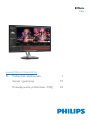 1
1
-
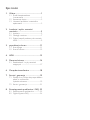 2
2
-
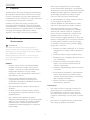 3
3
-
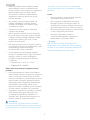 4
4
-
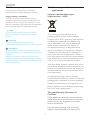 5
5
-
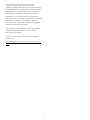 6
6
-
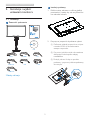 7
7
-
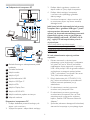 8
8
-
 9
9
-
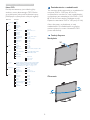 10
10
-
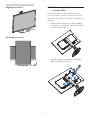 11
11
-
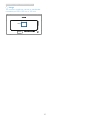 12
12
-
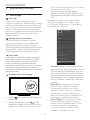 13
13
-
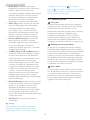 14
14
-
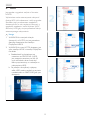 15
15
-
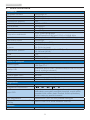 16
16
-
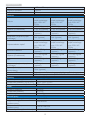 17
17
-
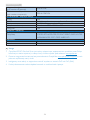 18
18
-
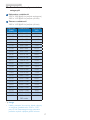 19
19
-
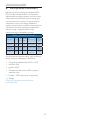 20
20
-
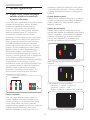 21
21
-
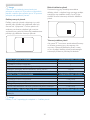 22
22
-
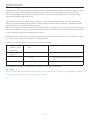 23
23
-
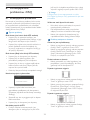 24
24
-
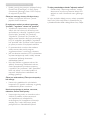 25
25
-
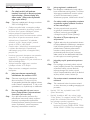 26
26
-
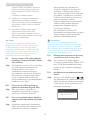 27
27
-
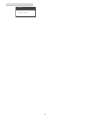 28
28
-
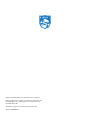 29
29
Philips 328P6AUBREB/00 Instrukcja obsługi
- Kategoria
- Telewizory
- Typ
- Instrukcja obsługi
- Niniejsza instrukcja jest również odpowiednia dla
Powiązane artykuły
-
Philips 328P6VUBREB/00 Instrukcja obsługi
-
Philips 271S7QJMB/00 Instrukcja obsługi
-
Philips 499P9H/01 Instrukcja obsługi
-
Philips 439P9H/01 Instrukcja obsługi
-
Philips 258B6QUEB/00 Instrukcja obsługi
-
Philips 240S4QYMB/00 Instrukcja obsługi
-
Philips 279P1/01 Instrukcja obsługi
-
Philips 345B1C/01 Instrukcja obsługi
-
Philips 346P1CRH/00 Instrukcja obsługi
-
Philips 498P9/00 Instrukcja obsługi